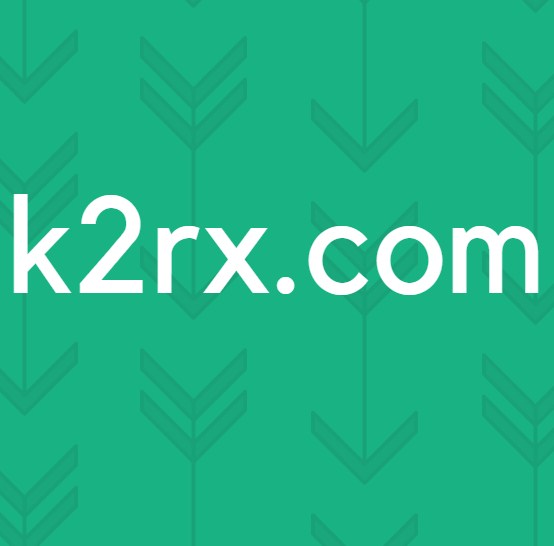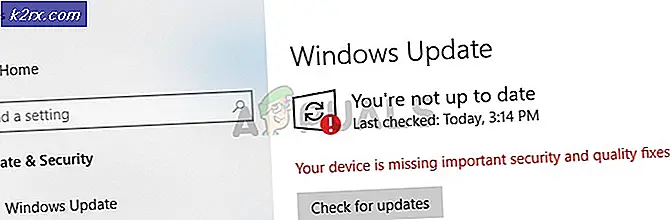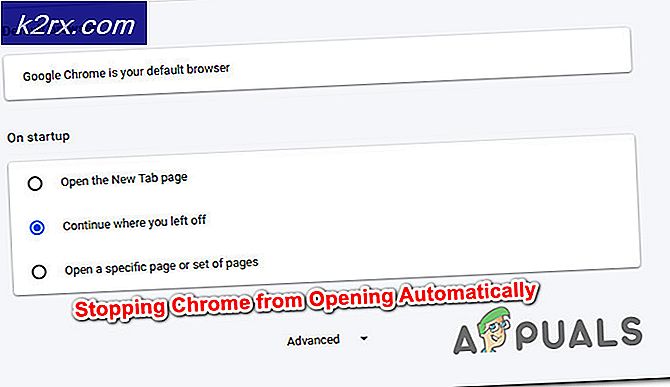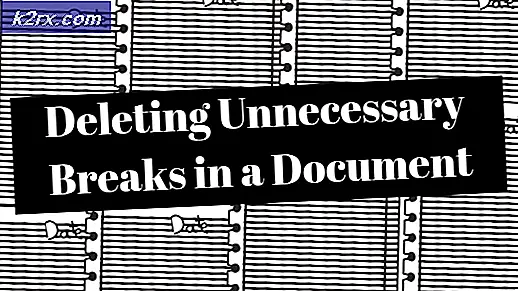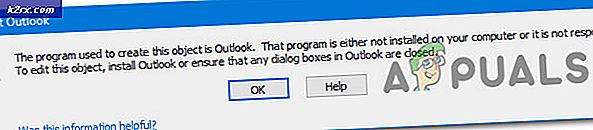วิธียกเลิกการลงนามความสัมพันธ์ของไฟล์ไวน์ใน Linux
ไม่ว่าคุณจะใช้ Wine ในการรันแอพพลิเคชันที่สำคัญหรือเพียงแค่เล่นเกมสนุก ๆ ที่มีเฉพาะสำหรับ Microsoft Windows เท่านั้น Wine จะเริ่มลงทะเบียนความสัมพันธ์ของแฟ้มสำหรับส่วนขยายต่างๆที่ใช้กับโปรแกรม Windows คุณอาจไม่ต้องการให้คนเก่าจากโปรแกรมที่คุณได้ถอนการติดตั้งอยู่รอบ ๆ และคุณจริงอาจมีปัญหากับคนที่ร่วม Wine โดยค่าเริ่มต้น หากโปรแกรมอื่นสร้างไฟล์ที่มีนามสกุลไฟล์เดียวกันเหมือนกันคุณอาจมีข้อขัดแย้งแปลก ๆ เล็กน้อยถ้าคุณลองและดับเบิลคลิกที่ไฟล์
โชคดีที่เป็นเรื่องง่ายที่จะกำจัดพวกเขามากกว่าที่คุณคิด โปรดจำไว้ว่าขั้นตอนต่อไปนี้จะรีเซ็ตการเชื่อมต่อส่วนขยายในตัวจัดการไฟล์ของคุณดังนั้นคุณจึงไม่ต้องการทำเช่นนั้นหากพบว่า Wine มีประโยชน์ ที่ถูกกล่าวว่าไวน์มักจะสร้างขึ้นใหม่เมื่อคุณใช้โปรแกรมอีกครั้ง นอกจากนี้ยังจะไม่มีปัญหาหากคุณใช้เมนูไฟล์เพื่อเปิดไฟล์จากด้านในไวน์ มากกว่าที่คุณจะไม่ได้ใช้งานแอพพลิเคชันระดับองค์กรที่สำคัญ ๆ ผ่าน Wine อย่างไรก็ตามสำหรับผู้ใช้ส่วนใหญ่ที่ดูเหมือนจะเป็นปัญหา
วิธีที่ 1: การลบความสัมพันธ์ของไฟล์ไวน์อย่างถาวร
คุณจะต้องเริ่มต้นด้วยการเปิดหน้าต่างเทอร์มินัล ค้นหาคำว่า Terminal บน Ubuntu Unity Dash หรือคลิกที่เมนู Applications แล้วค้นหาใน System Tools เนื่องจากกระบวนการนี้เกี่ยวข้องกับการจัดการกับไฟล์ภายในไดเรกทอรีบ้านของคุณเองเท่านั้นคุณจึงไม่จำเป็นต้องเข้าถึงจากผู้ดูแลระบบ
เมื่อต้องการเอาความสัมพันธ์ของไฟล์ทั้งหมดออกจากก้มถลาลงให้พิมพ์ rm -f ~ / .local / share / applications / wine-extension * .desktop จากนั้นกด Enter และพิมพ์ rm -f ~ / .local / share / icons / hicolor / * / * / application-x-wine-extension * และกดปุ่ม enter ที่สอง คำสั่งแรกจะลบไฟล์ Wine extension .desktop ทั้งหมดที่โปรแกรม Windows สร้างไว้ในขณะที่เครื่องที่สองจะล้างข้อมูลไอคอนใด ๆ ที่ Wine อาจเชื่อมโยงอยู่
ถ้าคุณเคยเห็นแว่นตาไวน์แดงแปลก ๆ ที่ดูเหมือนจะเป็นไอคอนสำหรับไฟล์บางไฟล์การแก้ปัญหานี้จะช่วยแก้ปัญหานี้ได้เช่นกัน เกิดจากการมีประเภทไฟล์ที่เกี่ยวข้องกับ Wine เมื่อ Wine ไม่มีไอคอนที่แท้จริงสำหรับพวกเขา แก้วสีแดงเป็นเรื่องตลกที่อ้างอิงถึงชื่อของโปรแกรม Wine แต่การอ้างอิงเรื่องตลกนี้อาจทำให้ผู้ใช้รายใหม่ ๆ เดินทางไปได้เนื่องจากไม่ได้เป็นสิ่งที่ใช้งานง่ายที่สุดในขณะที่ค้างคาว กฎของหัวแม่มือคือถ้าคุณมีอะไรที่มีแก้วไวน์อยู่ด้านบนของไอคอนระบบจะบอกให้ผู้ใช้ทราบว่าไฟล์มีส่วนเกี่ยวข้องกับโค้ด Windows ที่รันผ่าน Wine
คุณจะต้องลบแคชเก่าด้วยคำสั่งสามคำ ชนิด
rm -f ~ / .local / share / applications / mimeinfo.cache ตามด้วย
rm -f ~ / .local / share / mime / packages / x-wine * แล้ว rm -f ~ / .local / share / mime / application / x-wine-extension * ทั้งหมดเป็นคำสั่งแยกกัน เมื่อคุณไปถึงจุดนี้แล้วจะไม่มีการหันกลับเพื่อที่คุณจะต้องการให้แน่ใจว่าคุณต้องการทำเช่นนี้จริงก่อนที่คุณจะดำเนินการต่อ แม้ว่าจะไม่ได้รับความเสียหายใด ๆ ที่ไม่สามารถแก้ไขได้หากคุณลบความสัมพันธ์ของไฟล์โดยไม่มีความหมายจริงๆอาจทำให้เกิดความรำคาญเล็กน้อย อีกครั้งแม้ว่าโปรแกรม Wine จะสร้างใหม่ขึ้นเมื่อคุณเรียกใช้
PRO TIP: หากปัญหาเกิดขึ้นกับคอมพิวเตอร์หรือแล็ปท็อป / โน้ตบุ๊คคุณควรลองใช้ซอฟต์แวร์ Reimage Plus ซึ่งสามารถสแกนที่เก็บข้อมูลและแทนที่ไฟล์ที่เสียหายได้ วิธีนี้ใช้ได้ผลในกรณีส่วนใหญ่เนื่องจากปัญหาเกิดจากความเสียหายของระบบ คุณสามารถดาวน์โหลด Reimage Plus โดยคลิกที่นี่อัพเดตแคชโดยการออก เดสก์ท็อปฐานข้อมูล ~ / .local / share / applications และจากนั้น
update-mime-database ~ / .local / share / mime / เป็นสองคำสั่งแยกกัน คุณจะมีความสัมพันธ์ของไฟล์ Linux เริ่มต้นใหม่มากกว่าที่เป็นไปได้ นี่ควรเป็นสิ่งที่คุณต้องทำเพื่อกำจัดมันออกไปดังนั้นนี่เป็นประโยชน์ถ้าคุณเพิ่งเลิกใช้โปรแกรมเก่าที่คุณไม่ได้ใช้อีกต่อไปแล้วและต้องการยกเลิกการเชื่อมโยงที่เกี่ยวข้องด้วย การดำเนินการนี้จะลบความสัมพันธ์ของไฟล์อื่น ๆ ทั้งหมดที่ Wine สร้างขึ้นเช่นกัน แต่ถ้าคุณไม่ได้ใช้ล่าม VBScript ระบบจะไม่เกิดปัญหาใด ๆ ทั้งสิ้น คุณจะต้องสร้างความสัมพันธ์ของ Windows Hosting ใหม่ถ้าคุณใช้โปรแกรม VBScript หรือ Microsoft JScript แต่ความสัมพันธ์เหล่านี้จะได้รับการซ่อมแซมโดยอัตโนมัติต่อไป นอกจากนี้คุณอาจใช้สคริปต์ของเชลล์เพื่อทำทุกอย่างที่คุณต้องการด้วย Wine
คุณอาจต้องการทำเช่นนี้หลังจากถอนการติดตั้งเกมบางเกมโดยทาง มีโปรแกรม Windows เกมที่เก่ากว่าซึ่งเชื่อมโยงส่วนขยายไฟล์ที่เป็นเจ้าของหลาย ๆ ไฟล์กับโปรแกรมของตัวเองดังนั้นคุณอาจต้องการทำเช่นนี้เพื่อให้ทุกอย่างถูกล้างออกไป
อย่าใช้คำสั่งเหล่านี้โดยไม่จำเป็นแม้ว่าจะมีการตั้งค่าประเภท MIME ใหม่ ๆ ที่ Nautilus, PCManFM, Thunar และผู้จัดการไฟล์อื่น ๆ ใช้เพื่อเชื่อมโยงส่วนขยายต่างๆกับโปรแกรมต่างๆ อย่างไรก็ตามกระบวนการนี้อาจทำให้สิ่งต่างๆได้เร็วขึ้นเนื่องจากคุณจะไม่ต้องมองผ่านหลาย ๆ คนเมื่อเปิดสิ่งที่คุณกำลังมองหา
วิธีที่ 2: เรียกคืนความช่วยเหลือของสมาคม
ถ้าคุณใช้ Wine อ่านหนังสืออิเล็กทรอนิกส์ในรูปแบบ CHM คุณจะไม่ต้องกังวล เพียงแค่คลิกขวาที่ไฟล์ CHM คลิก Open With จากนั้นพิมพ์ wine hh ในช่องที่อ่านบรรทัดคำสั่งเพื่อรัน: เพื่อโหลดโปรแกรมดูไวน์ CHM เริ่มต้น ในการบันทึกการเชื่อมโยงนี้อีกครั้งให้พิมพ์ชื่อในช่องชื่อแอ็พพลิเคชันและคลิกที่ตั้งค่าแอ็พพลิเคชันที่เลือกเป็นค่าดีฟอลต์สำหรับชนิดแฟ้มนี้เพื่อเก็บไว้อย่างถาวร
คุณจะไม่ต้องทำเช่นนี้หากคุณไม่ได้ใช้ไฟล์ CHM หรือเปิดด้วยเบราว์เซอร์ Linux พื้นเมือง ในขณะที่คู่มือไอทีจำนวนมากได้รับการเผยแพร่ภายใต้รูปแบบ PDF วันนี้คุณอาจต้องการให้ฟังก์ชันนี้อ่านไฟล์วิธีใช้หรือคู่มือการเขียนโปรแกรมจากแอพพลิเคชัน Windows รุ่นเก่า นอกจากนี้ยังมีส่วนขยายเบราว์เซอร์สำหรับ Firefox ที่คุณอาจต้องการตรวจสอบหากคุณสนใจที่จะสามารถอ่านไฟล์เหล่านี้ได้ต่อไปโดยไม่ต้องติดตั้ง Wine ก่อน ซึ่งจะช่วยแก้ปัญหาเกี่ยวกับความสัมพันธ์ของไฟล์ได้หากคุณใช้ Wine เป็นผู้ดูประเภทนี้เท่านั้น
PRO TIP: หากปัญหาเกิดขึ้นกับคอมพิวเตอร์หรือแล็ปท็อป / โน้ตบุ๊คคุณควรลองใช้ซอฟต์แวร์ Reimage Plus ซึ่งสามารถสแกนที่เก็บข้อมูลและแทนที่ไฟล์ที่เสียหายได้ วิธีนี้ใช้ได้ผลในกรณีส่วนใหญ่เนื่องจากปัญหาเกิดจากความเสียหายของระบบ คุณสามารถดาวน์โหลด Reimage Plus โดยคลิกที่นี่